Със софтуера за комуникация Microsoft® Lync™ Online вие използвате поверителни връзки, за да контролирате каква част от информацията за вашата наличност се вижда от другите. На контактите се присвоява една от пет поверителни връзки и всяка релация предоставя достъп до различен набор от информация. Например Колеги, която е връзката, всички нови контакти, които са във вашата организация, се дават, когато ги добавите, могат да виждат повече от вашата информация, отколкото външните контакти , но по-малко от "Приятели и семейство". Тази тема описва до каква информация всяка поверителна връзка предоставя достъп, как да промените поверителната връзка, която имате с даден контакт, и как да скриете определени подробности от всеки.
Какво искате да направите?
Разбиране на връзките за наличност и поверителност
Информацията за наличността ви включва вашето състояние на наличност (например наличен или отсъстващ), индикатор за наличност (като например зелен, жълт или червен), график, местоположение и лични бележки и бележки "извън офиса". Следващата таблица показва кои атрибути за информация за наличност са налични за дадена поверителна връзка. Контактите, с които имате връзка Работна група , вероятно са важни. Само тези контакти могат да ви прекъсват, когато сте задали състоянието "Не ме безпокойте".
Забележка: Контакти, които не са приятели, когато са в режим на разширена поверителност, и блокираните контакти ще виждат само вашето показвано име и имейл адрес
.
|
Информация за наличност |
Външни контакти |
Колеги |
Работна група |
Приятели и семейство |
|
Състояние на наличност |
• |
• |
• |
• |
|
Показвано име |
• |
• |
• |
• |
|
Имейл адрес |
• |
• |
• |
• |
|
Длъжност * |
• |
• |
• |
• |
|
Служебен телефон * |
• |
• |
• |
|
|
Мобилен телефон * |
• |
• |
||
|
Домашен телефон * |
• |
|||
|
Друг телефон |
• |
|||
|
Фирма * |
• |
• |
• |
• |
|
Офис * |
• |
• |
• |
• |
|
Служебен адрес * |
• |
• |
• |
• |
|
Сайт на SharePoint * |
• |
• |
• |
• |
|
Местоположение за събрание # |
• |
|||
|
Тема на събранието # |
• |
|||
|
Заетост |
• |
• |
• |
|
|
Работно време |
• |
• |
• |
|
|
Местоположение # |
• |
• |
• |
|
|
Бележки (бележка "Извън офиса") |
• |
• |
• |
|
|
Бележки (лични) |
• |
• |
• |
|
|
Последно активен |
• |
• |
• |
|
|
Уеб адрес на лична снимка |
• |
• |
• |
• |
-
Елементите с информация за наличност със звездичка (*) до тях показват, че ако тези атрибути са дефинирани в справочната услуга на фирмата, те са видими за всички контакти във вашата организация, независимо от поверителната връзка. Те са видими и за външни контакти извън вашата организация (ако са конфигурирани и разпознати от мрежата на вашата организация).
-
Елементите с информация за наличност със знак за диез (#) до тях са разрешени по подразбиране.
Промяна на поверителната връзка за контакт
За да промените поверителната връзка, която имате с даден контакт, направете следното:
-
Отворете Lync Online и в списъка с контакти щракнете с десния бутон върху контакт, посочете Промяна на поверителната връзка и след това щракнете върху нова поверителна връзка за контакта.
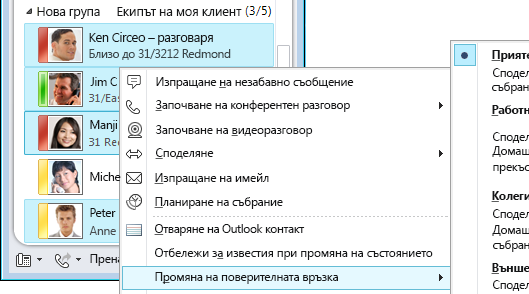
По подразбиране на контактите се присвоява поверителната връзка Колеги, когато ги добавите към вашия списък с контакти, което означава, че имат достъп само до вашия служебен Телефон номер. Ако публикувате други телефонни номера (като щракнете върху бутона Опции от основния прозорец на Lync, щракнете върху Телефони и въведете номерата), особено домашен или мобилен телефонен номер, трябва да се уверите, че поверителните връзки са зададени на:
-
Направете номера достъпен за тези контакти, до които искате да имате достъп до номера.
-
Направете номера недостъпен за тези контакти, които не искате да имат достъп до номера.
Скриване на вашия информационен канал за активност
По подразбиране за всички освен блокирани контакти и външни контакти актуализациите на вашата лична бележка ще се показват в техния списък Информационен канал за активност. Можете да промените това, като направите следното:
-
В основния прозорец на Lync щракнете върху бутона Опции.
-
В диалоговия прозорец Lync – Опции щракнете върху Лични.
-
Близо до долния край на десния екран, под Информационен канал за активност изчистете отметката от квадратчето Показвай всички мои актуализации в информационен канал за активност . Промените в състоянието ви ще се показват само със състоянието ви на наличност, например в списъка с контакти на другите.

Скриване на вашето местоположение
По подразбиране Lync Online актуализира местоположението ви, когато влизате от различни места. Можете да скриете тази информация от други хора, като направите следното:
-
В основния прозорец на Lync щракнете върху менюто за местоположение под името ви.
-
Изчистете отметката от квадратчето Показвай моето местоположение на другите .
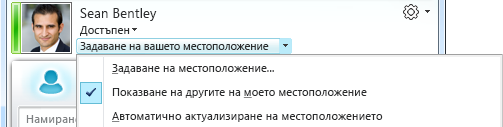
Разрешаване на режим на поверителност
По подразбиране всички освен Блокирани контакти могат да виждат състоянието ви на наличност. За допълнителна поверителност можете да направите следното:
-
В основния прозорец на Lync щракнете върху бутона Опции.
-
В диалоговия прозорец Lync – Опции щракнете върху Състояние и след това направете едно от следните неща:
-
Щракнете върху Искам всеки да може да вижда моята наличност независимо от системните настройки (игнориране на настройките по подразбиране)
-
Щракнете върху Искам системният администратор да решава – в момента всеки може да вижда моята наличност, но това може да се промени в бъдеще
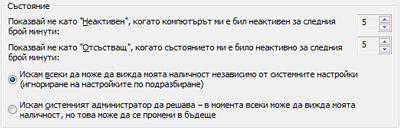
Вашата организация може да е разрешила режима на поверителност в Lync Online. Ако случаят е такъв, можете да изберете дали да ограничите видимостта на информацията за наличност само до хората, които сте добавили към списъка си с контакти:
-
Искам всеки да може да вижда моята наличност
-
Искам само хора от списъка ми с контакти да виждат моята наличност
Важно: Ако изпълнявате Lync Online в режим на поверителност, по-старите версии на Microsoft Communicator ще бъдат блокирани.










